안녕하세요? 제가 핸드폰으로 사용하고 있는 방법을 알려드리겠습니다.
특히 월세같은 것들을 받으실때 매번 세금계산서를 발행하셔야 할텐데요
핸드폰으로 손쉽게 발행할 수 있습니다.
처음에만 등록하느라 약간 시간이 걸리고, 다음번부터는 자동저장되어있어서 금액만 입력하고 다음버튼 클릭만 하면 되거든요
일단 세금계산서 발행용 공인인증서가 꼭 필요합니다. 핸드폰에 저장해놓으세요
그리고 홈택스 어플을 설치하셔야 합니다. 이건 뭐.. 구글플레이를 이용하면 되겠죠
홈택스 어플을 설치 후 아래 화면이 보이면 로그인을 하고 [전자세금계산서 발급]을 클릭

[전자세금계산서 건별발급]을 클릭하면 아래와 같이 화면이 바뀌거든요?
그러면 아래 화면 중 파란색 화면의 [공급받는자]를 클릭해서 아래 오른쪽 화면으로 넘어갑니다.
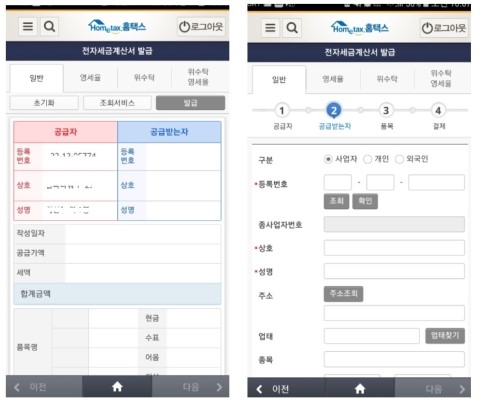
그러면 세금계산서를 발행해주고자 하는 회사의 사업자번호(등록번호)를 입력 후 [확인]버튼을 클릭하면
아래와 같이 화면이 나옵니다. 그럼 또 확인 버튼을 클릭한 후 나머지 칸도 입력하시면 됩니다.
===== 처음만 이렇게 해놓으면 다음번부터는 위 사진의 등록번호 조회시 자동으로 나옵니다. 차후부터는 귀찮지 않아요 그냥 돈만 입력하면 끝..ㅋ ==============

다 입력하셨으면 저장버튼을 클릭합니다.
그리고 아래의 화면이 나오게 되는데요, 발행할 일자와 금액을 압력합니다. 그리고 저장버튼을 누른 후
확인버튼까지 눌러주세요

자.... 그럼 제일 중요한것 !!!!!!!!!!!!!!!!!!!!!!!!
다른버튼을 누르시면 안되고요. 돈을 받았으니 영수증이죠????
아래 화면을 자세히 보시면 구분란에 청구/영수 구분이 있어요!!!!!! 헷갈리시면 안됩니다.
돈을 받았으면 영수증(세금계산서)을 상대방에게 주는거예요

다 되셨으면 마지막으로 발급버튼을 클릭하면 미리보기가 나옵니다.
드래그 기능으로 화면 아래를 확인해보시면... [청구] 또는 [영수] 동그라미 표 확인을 다시 해주세요
그리고 발급 버튼을 누르면 됩니다.

그럼 아래와 같은 화면이 나오게 되며 이제 끝입니다.
이메일로 상대방과 본인에게 이메일이 오니 확인해보시구요

자... 처음 발급해줄때에는 이렇게 하면 되고요.
같은 사람(회사)에게 다시 며칠 후 발급을 또?? 해줘야 한다면(월세같은건 매달 해줘야하니까)
똑같이 시작하되 처음 화면에서 조회버튼을 클릭해서 검색을 해서 확인버튼 누르시면
이전에 작성한 사항이 좌르륵~ 나오게 됩니다. 그럼 계속 눈으로 확인만 하고
다음버튼 계속 클릭하다가 금액 작성하는 부분만 작성하시면 되겠습니다~~~
어때요? 무엇을 하던지 처음이 어렵지 두번째부터는 쉬워요
~
'재테크' 카테고리의 다른 글
| 발행된 전자세금계산서 취소하는 가장 쉬운 방법 (0) | 2020.07.18 |
|---|---|
| 천안사랑카드 10% 캐시백(7월말까지) 발급부터 사용 팁까지!! (0) | 2020.05.22 |
| 전자세금계산서 핸드폰으로 초간단 발행하기 [직접 사진촬영] (0) | 2020.04.25 |
| 유튜브 구독자수 천명 1000명 만들기 여섯가지 꿀팁 [초보유튜버 생존기] (0) | 2020.01.14 |